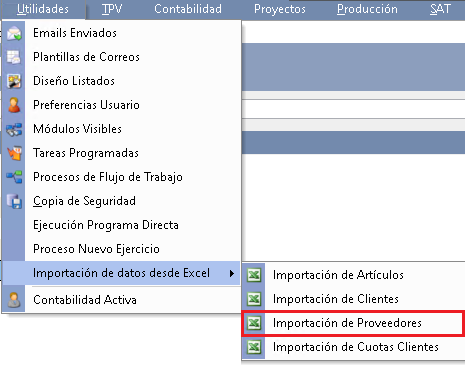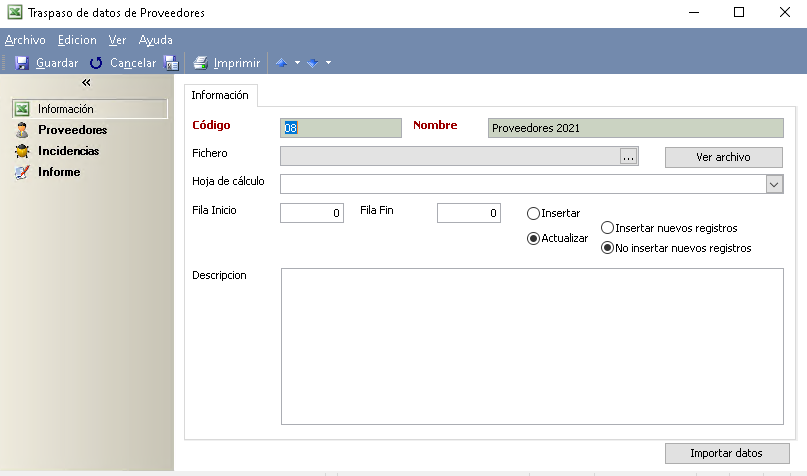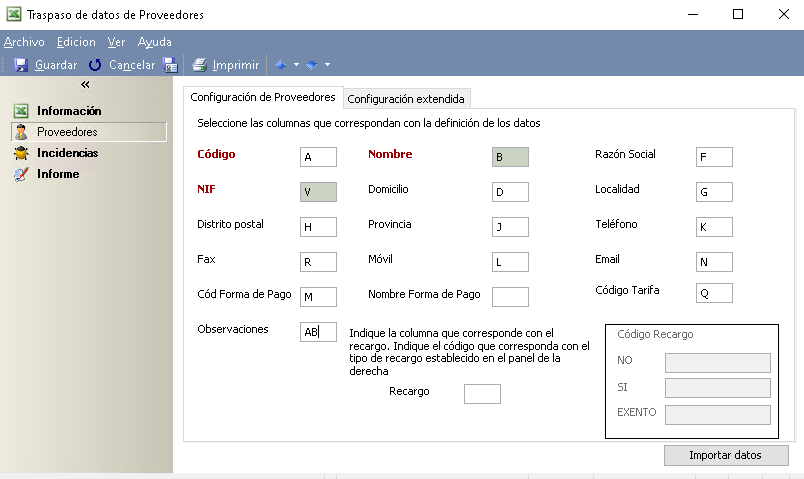Índice
-
Gestión Comercial
-
Servicio Técnico (SAT)
-
APP's
-
Contabilidad
-
Terminal de punto de venta (TPV)
-
Gestión de Almacenes
-
Tallas y Colores
-
Gestión de Proyectos (CSP)
-
Gestión de Relaciones con el Cliente (CRM)
-
Flujo de trabajo
-
Ticket BAI
-
Ecommerce
-
Inventario
-
Control de Calidad
-
Producción
-
Logística
-
SII (Suministro Inmediato de información)
-
Business Intelligence
-
Preventa/Autoventa
-
Notas Actualización
-
Video Guides
-
Videos Populares
-
Categorías
-
Fichas
-
Generalidades GotelGest.Net
Importación de Proveedores desde ficheros Excel
2 Minutos
0 Likes
420 Vistas
Última modificación: March 10th, 2025
2 Minutos
0 Likes
420 Vistas
Última modificación: March 10th, 2025
Tabla de contenidos
Traspaso de ProveedoresSu funcionamiento es muy sencillo, se debe seleccionar la hoja de cálculo donde se encuentran los datos, identificando su fila de inicio y su fila de final y asociar cada campo de la aplicación con la columna correspondiente de la hoja de cálculo y finalmente Importar Datos. Se permite guardar la configuración de la importación por si necesitamos en un futuro repetir la operación.
La importación de datos se encuentra disponible desde: Utilidades/Importación datos desde Excel. Es necesario acceder a la aplicación con derechos de administrador.
Traspaso de Proveedores
Una vez que nos encontramos en la vista de Traspasos de Proveedores de Excel, vemos las configuraciones de traspasos guardadas y podemos añadir nuevos con el botón de crear.
En el apartado de información:
Nota: Los campos en rojo se trata de un campo obligatorio.
- Código: En este campo le pondremos el código de traspaso que estemos dando de alta, este código debe ser un único entre todos los traspasos dados de alta.
- Nombre: Campo obligatorio que nos indicará el nombre del traspaso.
- Fichero: Ruta del fichero de Excel donde están los datos a importar. Pulsando sobre Ver Archivo podemos ver el contenido del archivo seleccionado.
- Hoja de Cálculo: Selección de la hoja de cálculo donde están los datos a importar.
- Prefijo Código: Escribiremos el prefijo que queramos que se guarde delante del código.
- Fila Inicio: Número de fila donde empiezan los datos que queremos importar. Sirve para saltarnos si tenemos alguna fila de encabezado.
- Fila Fin: Número de la fila donde acaban los datos que queremos importar.
- Insertar: Opción que permite insertar todos los registros de la hoja de cálculo seleccionada.
-
Actualizar: Esta opción permite modificar los registros ya existentes en GotelGest. Se debe indicar cómo actuar cuando se encuentren nuevos registros:
- Insertar nuevos registros: Opción que sirve para insertar los nuevos registros.
- No insertar nuevos registros: Opción que sirve para ignorar los nuevos registros y que sólo modifique los campos seleccionados.
- Descripción: Texto que permite describir el traspaso.
En el apartado Proveedores podemos identificar los campos que podemos importar. Para ello tenemos que identificar la columna de la Excel a la que hace referencia.
- Código: Permite identificar al proveedor y se puede generar de manera automática si no se dispone de él.
- Nombre: Identifica el nombre del proveedor
- Razón Social: Indicación de la razón del proveedor
- NIF: Número de Identificación Fiscal asociado al proveedor
- Domicilio: Domicilio del proveedor
- Localidad: Asignación de la localidad a la que pertenece el proveedor
- Distrito Postal: Distrito postal del cliente
- Provincia: Provincia a la que pertenece el proveedor
- Teléfono: Teléfono de contacto del proveedor
- Fax: Fax del proveedor
- Móvil: Teléfono móvil asociado al proveedor
- Email: Email del proveedor
- Cód. Forma de Pago: Código de la forma de pago asociado con el proveedor
- Nombre Forma de Pago: Nombre de la forma de pago que tenemos acordada con el proveedor
- Código Tarifa: Código de la tarifa asociada al proveedor
- Observaciones: Campo de texto donde podemos incluir observaciones asociadas al proveedor
- Recargo: En caso de que el proveedor tenga recargo, lo podemos indicar aquí
Los datos de la ficha extendida son los siguientes:
- Descuento Comercial: Indicación del descuento comercial en % asociado al cliente en caso de que lo tenga.
- Día Fijo Cobro: Indicación del día fijo de cobro asociado al proveedor.
- Banco Cobro: Nombre del Banco de cobro asociado al proveedor
- Número de cuenta completo: Número de cuenta del proveedor completo en caso de que le pasemos recibo. Se puede indicar que carácter separa cada concepto.
- En caso de disponer del número de cuenta separado, indicación del: Código Banco, Código Sucursal, Digito de Control y Número cuenta.
- Importación hasta tres personas de contacto por proveedor con los datos: Nombre, Cargo, Teléfono y Email.
En el apartado de incidencias es donde podemos ver un resumen del resultado del traspaso. En caso de que haya habido incidencias, nos indicará las líneas afectadas.
En el apartado de Informe nos aparecen los informes de resultados, uno por cada importación que se ha realizado ordenadas por fecha. Si queremos ver el informe, tenemos que seleccionar “Ver Documento” y nos mostrará un detalle de cada registro y al final un resumen con el total.
VÍDEOS
ARTÍCULOS DESTACADOS
-
Manual Ayuda SAT (Módulo Servicio de Asistencia Técnica)
73 Minutos
1 Like
1972 Vistas
-
Manual SAT Móvil GotelGest.Net
18 Minutos
0 Likes
1519 Vistas
ÚLTIMAS ACTUALIZACIONES
-
Historial Versiones App Preventa GotelGest.Net
3 Minutos
0 Likes
578 Vistas
-
Historial Versiones App SAT Móvil GotelGest.Net
5 Minutos
0 Likes
577 Vistas